19.10 Désinstallation d'ensembles des périphériques
Utilisez l'assistant de désinstallation de l'ensemble pour planifier la désinstallation de logiciels contenus dans un ensemble sur les périphériques qui ne sont plus assignés à l'ensemble.
Si vous supprimez les assignations d'un ensemble, les périphériques précédemment assignés ne sont plus assignés à l'ensemble. Cependant, les logiciels contenus dans l'ensemble restent sur ces périphériques. De même, si vous supprimez un ensemble en cliquant sur l'onglet , lorsque vous cochez la case située à côté du nom d'un ensemble, puis que vous cliquez sur , le logiciel n'est pas supprimé des périphériques assignés.
L'assistant de désinstallation de l'ensemble permet de choisir de désinstaller ou non le logiciel sur ces périphériques précédemment assignés. Si vous spécifiez que vous souhaitez supprimer le logiciel, vous pouvez spécifier la planification de la désinstallation du logiciel.
REMARQUE :l'assistant de désinstallation d'ensembles permet de désinstaller uniquement des ensembles RPM et des ensembles de fichiers. Il vous autorise à supprimer les assignations des ensembles de pré-lancement, de correctifs et de mises à jour Dell (DUP), mais non de désinstaller ces types d'ensembles.
Vous pouvez supprimer des ensembles des périphériques en utilisant l'onglet ou l'onglet dans le Centre de contrôle ZENworks. Si vous souhaitez retirer d'un ou de plusieurs périphériques le logiciel contenu dans un ensemble, utilisez l'onglet Si vous souhaitez retirer un ou plusieurs ensembles d'un périphérique particulier, utilisez l'onglet .
Les sections suivantes contiennent davantage d'informations :
19.10.1 Utilisation de la page Ensembles pour retirer des ensembles des périphériques
Pour retirer d'un ou de plusieurs périphériques le logiciel contenu dans un ensemble, lancez l'assistant de désinstallation de l'ensemble de la page Ensembles.
-
Dans le Centre de contrôle ZENworks, cliquez sur l'onglet .
-
Dans la liste , cliquez sur le lien souligné de l'ensemble de votre choix pour afficher sa page Résumé.
-
Dans la section , cochez la case située en regard du nom du périphérique duquel vous voulez retirer l'ensemble, puis cliquez sur pour lancer l'assistant de désinstallation de l'ensemble.
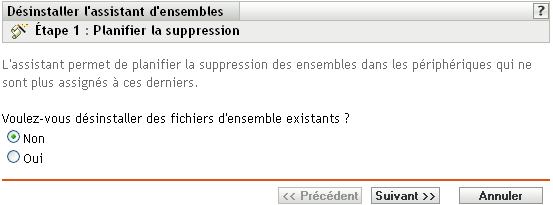
-
Indiquez une option de retrait :
-
Non : bien que le périphérique soit retiré de la section et que l'ensemble ne soit plus assigné au périphérique, le logiciel demeure installé sur le périphérique précédemment assigné.
-
Oui : le logiciel est désinstallé des périphériques précédemment assignés en fonction de la planification que vous spécifiez à l'étape suivante de cet assistant.
-
-
(Facultatif) Si vous choisissez Oui à l'Étape 4, cliquez sur pour afficher la page Planifier.
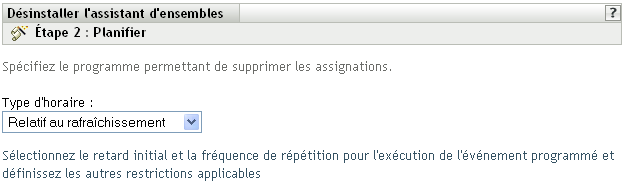
-
Choisissez un type d'horaire dans la liste déroulante.
Les paramètres que vous configurez sur cette page déterminent le moment où les assignations sont retirées des périphériques précédemment assignés.
Les programmes disponibles sont les suivants. Cliquez sur le lien de la colonne de gauche pour plus d'informations sur chaque type d'horaire.
-
Cliquez sur pour afficher la page Terminer puis, au besoin, effectuez vos modifications en utilisant le bouton . Cliquez ensuite sur pour achever le processus de retrait.
19.10.2 Utilisation de la page Périphériques pour retirer des ensembles des périphériques
-
Dans le Centre de contrôle ZENworks, cliquez sur l'onglet , puis cliquez sur le lien pour afficher la liste des serveurs ou des groupes de serveurs dans votre système ZENworks Linux Management.
OU
Dans le Centre de contrôle ZENworks, cliquez sur l'onglet , puis cliquez sur le lien pour afficher la liste des postes de travail ou des groupes de postes de travail dans votre système ZENworks Linux Management.
-
Cliquez sur le lien souligné du serveur, du groupe de serveurs, du poste de travail ou du groupe de postes de travail duquel vous voulez retirer un ensemble.
Si vous avez cliqué sur un groupe de serveurs ou de postes de travail, passez à l'Étape 4.
-
Dans la section de la page Résumé, cliquez sur pour afficher tous les ensembles assignés à ce périphérique.
-
Cochez la case située en regard de l'ensemble souhaité, puis cliquez sur pour lancer l'assistant de désinstallation de l'ensemble.
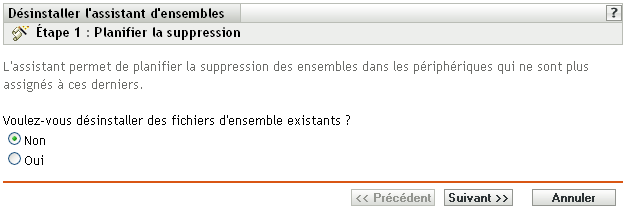
-
Indiquez une option de retrait :
-
Non : bien que le périphérique soit retiré de la section Assignations et que l'ensemble ne soit plus assigné au périphérique, le logiciel demeure installé sur les périphériques précédemment assignés.
-
Oui : le logiciel est désinstallé des périphériques précédemment assignés en fonction de la planification que vous spécifiez à l'étape suivante de cet assistant.
-
-
Cliquez sur pour afficher la page Planifier.
-
Choisissez un type d'horaire dans la liste déroulante.
Les paramètres que vous configurez sur cette page déterminent le moment où les assignations sont retirées des périphériques précédemment assignés.
Les programmes disponibles sont les suivants. Cliquez sur le lien de la colonne de gauche pour plus d'informations sur chaque type d'horaire.
-
Cliquez sur pour afficher la page Terminer puis, au besoin, effectuez vos modifications en utilisant le bouton . Cliquez ensuite sur pour achever le processus de retrait.